Microsoft Office以隱藏大量大多數人都不知道的有用功能而聞名。在這里,您可以發現一些Office 2019功能,以便可以利用它們并使Office 2019更方便(更安全)地使用。
保存Office 2019文件
大多數人將其文檔轉儲到“文檔”文件夾中的文件夾中。但是,在此文件夾中存儲了太多文檔,您將發現幾乎找不到任何東西。為了使檢索文件更容易,最好將不同的數據存儲在其自己的文件夾中,例如將與稅收有關的信息存儲在特殊的Tax Return文件夾中或將發票存儲在特殊的2021 Invoices文件夾中。
當然,將Office 2019留在自己的設備上,會將所有文件歡快地保存在Documents文件夾中,因此您需要告訴程序要將文件保存在何處。
除了定義用于存儲文件的默認文件夾外,您還可以為Office 2019程序定義默認文件格式。如果您需要與其他人共享文件,例如仍然使用舊版Microsoft Office(97/2000 / XP / 2003)的人,則此功能特別有用。
Microsoft Office 2007及更高版本使用一種更現代的文件格式,其中文件擴展名由三個以上字母組成,例如.docx或.xlsx。這種新的文件格式提供了舊文件格式不具備的其他功能,舊文件格式具有三個字母的文件擴展名,例如.doc或.xls。
最后,為了盡可能多地保護您的數據免受不可避免的計算機崩潰和硬盤驅動器故障的影響,Office 2019程序包括一項特殊的自動恢復功能,該功能以固定的時間間隔(例如每十分鐘一次)保存文件的臨時副本。這樣,如果斷電,您只會丟失在最近十分鐘內所做的更改,而不會丟失所有更改。
Access不提供自動恢復功能,因為無論如何它都會自動保存對數據的任何更改。
若要自定義Office 2019程序的位置,格式和自動恢復功能,請按照下列步驟操作:
- 加載要自定義的Office 2019程序(例如Excel或PowerPoint)。
- 單擊文件選項卡。
- 單擊選項。
出現一個選項對話框。 - 在左窗格中單擊“保存”。
“選項”對話框顯示各種“保存”選項。 - (可選)要保存與Office早期版本兼容的文件,請單擊“以這種格式保存文件”列表框,然后選擇一種文件格式,例如97–2003格式。
- (可選)要定義默認文件夾,請在“默認本地文件位置”文本框中單擊,然后鍵入驅動器和文件夾。
或單擊瀏覽按鈕,然后選擇一個文件夾。 - (可選)若要定義要Office 2019自動保存文件的頻率,請選中“保存自動恢復信息每個”復選框,單擊“分鐘”文本框中,然后鍵入一個值或單擊向上或向下箭頭以定義一個值,例如7分鐘。
- 單擊確定。
用密碼保護您的Office文件
為了防止窺視您的Word,Excel或PowerPoint文件,您可以使用密碼保護它們。這樣,如果有人要打開,查看或編輯您的文件,則必須使用您的密碼。如果某人不知道您的密碼,她將無法查看(更不用說編輯)您的文件了。
您(或任何人)都可以在Internet上購買可以破解Office 2019密碼保護文件的程序。為了實現真正的安全性,請不要依賴Office 2019的密碼保護功能。
要用密碼保護文件,請按照下列步驟操作:
- 加載Word,Excel或PowerPoint。
- 單擊文件選項卡。
- 選擇另存為。出現另存為窗口。
- 單擊瀏覽按鈕。
出現另存為對話框。 - 單擊工具按鈕。出現一個下拉菜單。
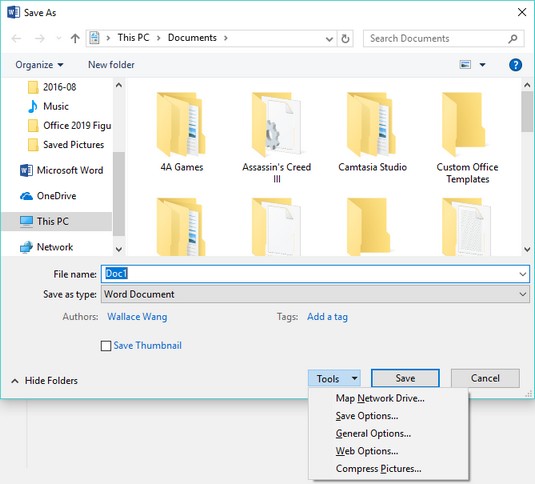
“工具”按鈕將出現在“另存為”對話框的右下角。 - 選擇常規選項。出現“常規選項”對話框。
- 要用密碼保護文件,請單擊“打開密碼”文本框,然后輸入密碼。
出現另一個對話框,要求您再次輸入密碼以確認密碼。 - 再次鍵入密碼,然后單擊“確定”。
- 要定義用于修改文件的單獨密碼,請在“修改密碼”文本框中單擊并鍵入密碼。該密碼可以與您在步驟6中輸入的密碼不同。另一個對話框出現,要求您再次輸入密碼以確認密碼。
- 再次鍵入密碼,然后單擊“確定”。
- 單擊保存。






